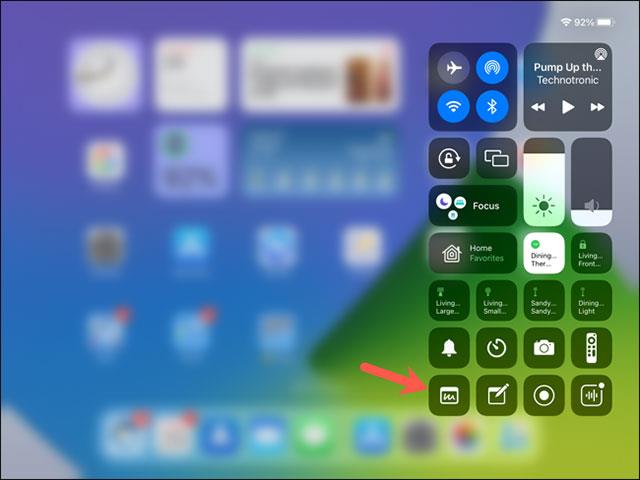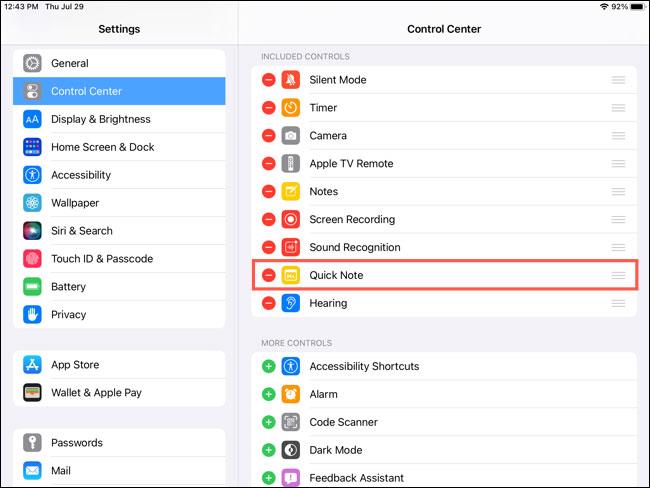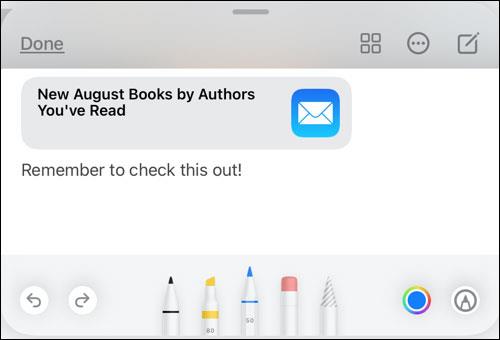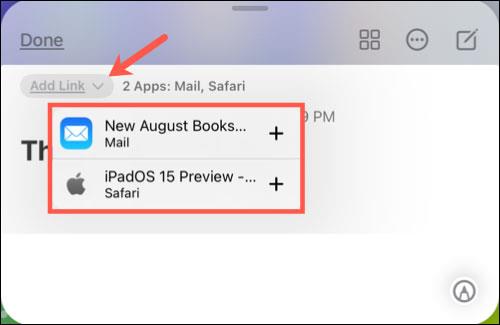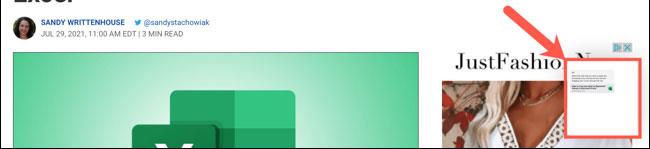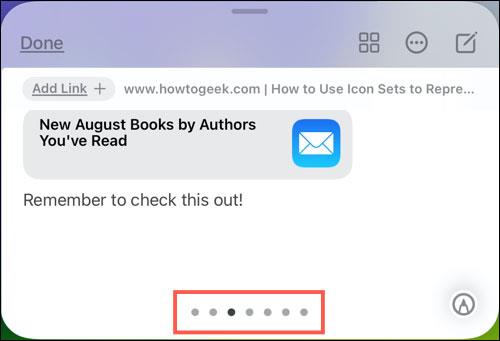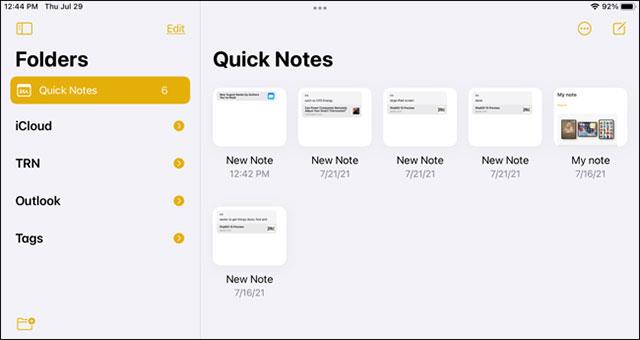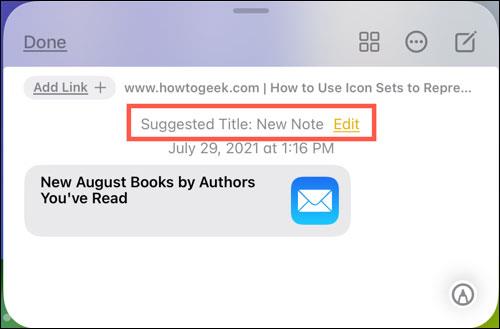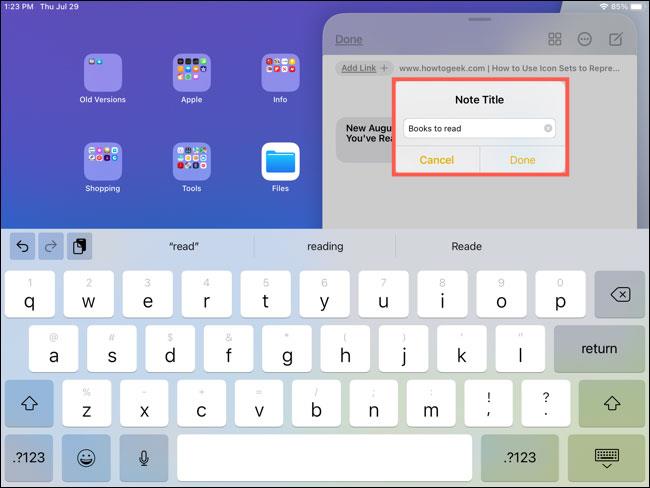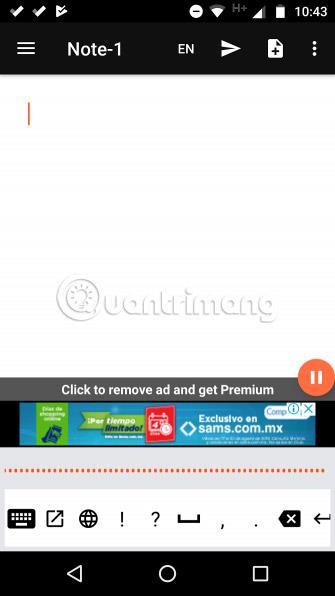Rychlá poznámka, představená s iPadOS 15, poskytuje uživatelům iPadu pohodlný způsob, jak si dělat poznámky z libovolné obrazovky nebo otevřené aplikace. Kromě toho můžete v poznámce provádět různé úpravy a také k ní přistupovat na jiných zařízeních, jako jsou iPhone a Mac.
Vytvořte rychlou poznámku na iPadu
Apple vám nabízí několik jednoduchých způsobů, jak vytvořit Rychlé poznámky na iPadu:
- Pomocí prstu nebo Apple Pencil přejeďte nahoru a dovnitř z pravého dolního rohu obrazovky.
- Pokud používáte klávesnici s iPadem, můžete stisknout Globe + Q.
- Klikněte na ikonu Rychlá poznámka v Ovládacím centru.
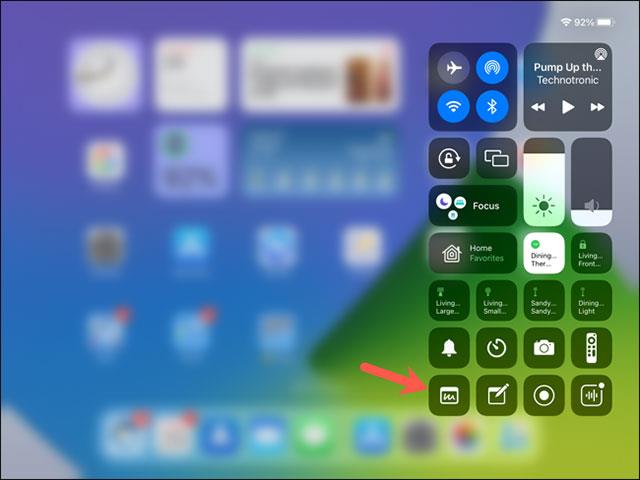
Přidejte rychlou poznámku do Ovládacího centra
Chcete-li přidat ikonu Rychlá poznámka do Ovládacího centra na iPadu, nejprve otevřete nabídku Nastavení a klikněte na „Ovládací centrum“ vlevo.
Dále klepněte na znaménko plus vedle Rychlá poznámka v části Další ovládací prvky. To přinese rychlou poznámku do Control Center. Poté jej můžete přetáhnout na libovolné místo.
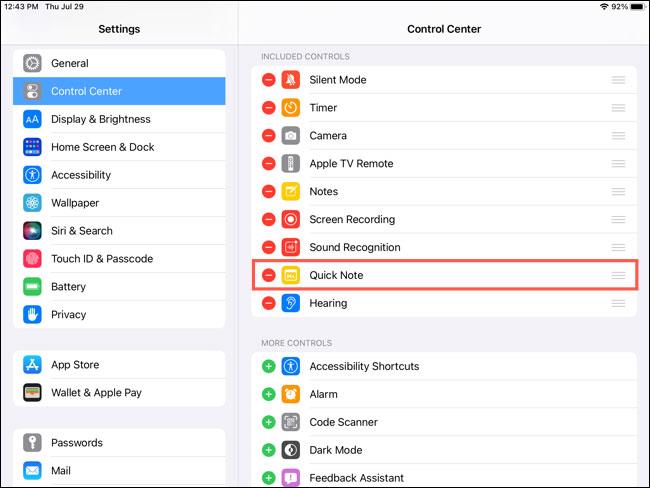
Dělat si poznámky
K rychlému vytváření poznámek můžete využít mnoho dostupných nástrojů. Použití Apple Pencil, klávesnice nebo palety nástrojů v Quick Note je v pořádku.
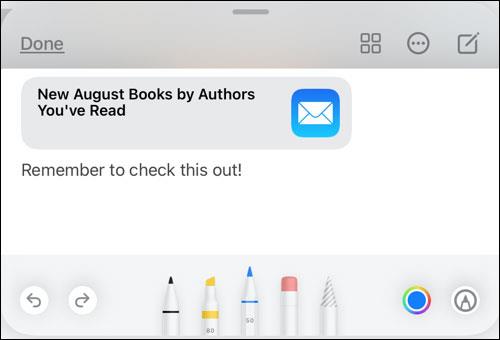
Upravte velikost a polohu
Když je poznámka otevřená, můžete se jí dotknout a přetáhnout ji kamkoli na obrazovce. Kromě toho můžete také flexibilně měnit velikost poznámek přetažením konečků prstů.

Přidejte odkazy do poznámek
Když vytvoříte rychlou poznámku pomocí otevřené aplikace, jako je Safari, automaticky detekuje dostupný odkaz. Tuto obrazovku uvidíte v Rychlé poznámce. Klepněte na „Přidat odkaz“ a odkaz se zobrazí ve vaší poznámce.
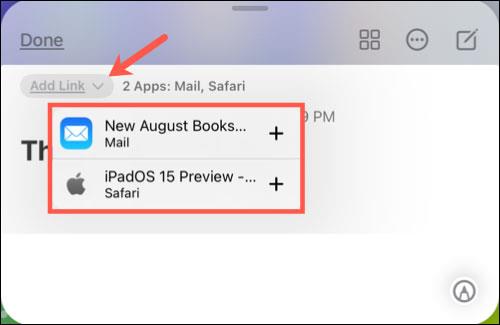
V případě, že existuje více odkazů, stiskněte „Přidat odkaz“ a vyberte odkaz, který chcete přidat do poznámky.
Jakmile to uděláte a znovu navštívíte webovou stránku nebo aplikaci, v pravém dolním rohu obrazovky se zobrazí malá odpovídající poznámka.
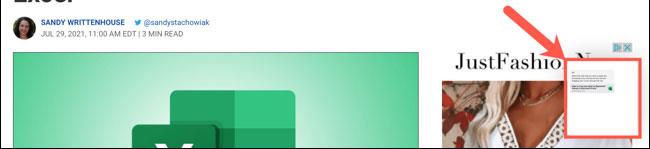
Zobrazit vytvořené poznámky
Když otevřete Rychlé poznámky, uvidíte ve spodní části řadu teček. To ukazuje, kolik rychlých poznámek máte. Posouváním prstu postupně prohlédněte každou poznámku.
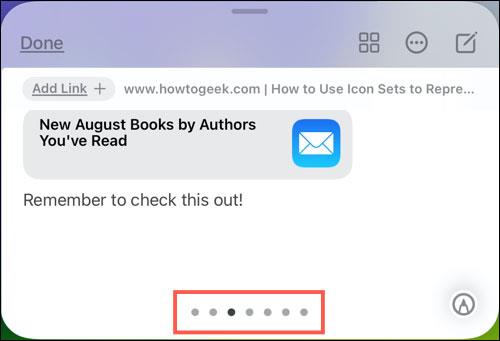
Kromě zobrazení na obrazovce Quick Note je zde také vyhrazená složka pro ukládání poznámek, které jste vytvořili. K této složce máte plný přístup zejména při otevření aplikace Poznámky na iPhone a Mac. Poznámky tak můžete snadno synchronizovat mezi různými zařízeními Apple.
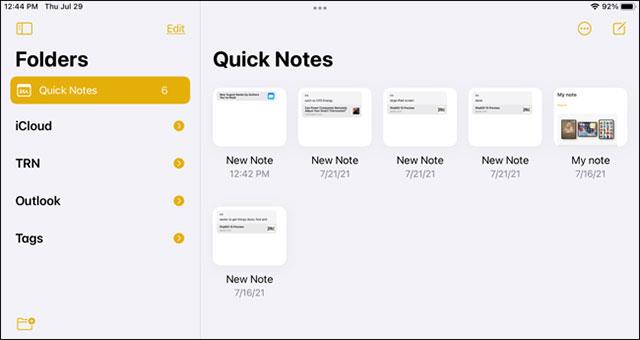
Využijte možnosti rychlé úpravy poznámek
Chcete-li poznámku pojmenovat, jednoduše přejeďte v těle poznámky dolů a v horní části se zobrazí navrhovaný název. Klikněte na „Upravit“ a zadejte nový název.
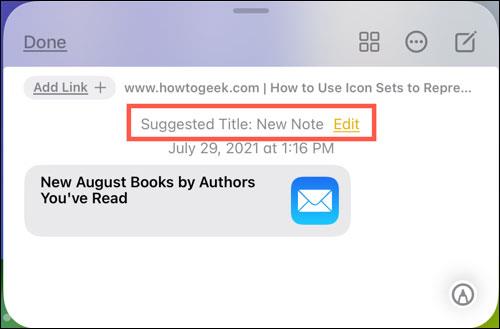
Zadejte nový název a po dokončení stiskněte „Hotovo“.
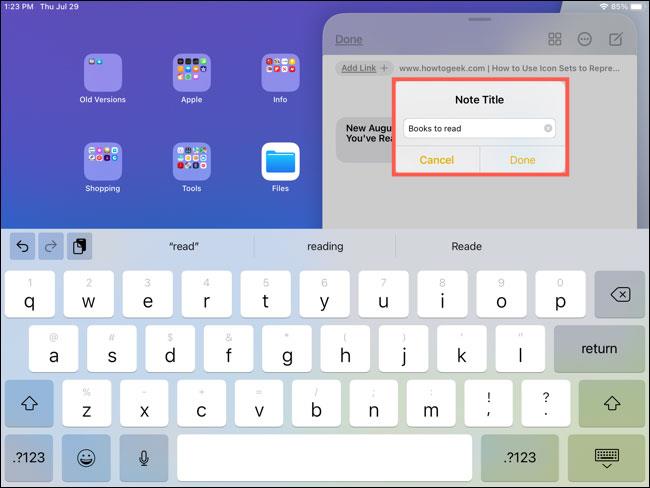
V horní části poznámky také uvidíte malý panel nástrojů, který vám umožní s poznámkou provádět některé další věci:
- Hotovo : Klepnutím na „Hotovo“ zavřete poznámku, až budete hotovi.
- Ikona mřížky : Otevře složku rychlých poznámek v aplikaci Poznámky.
- Ikona se třemi tečkami : Rychlé sdílení nebo mazání poznámek.
- Ikona tužky : Začněte novou rychlou poznámku.
Výše jsou uvedeny základní informace o Quick Note. Doufám, že máte se svým iPadem dobré zkušenosti!